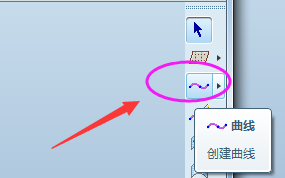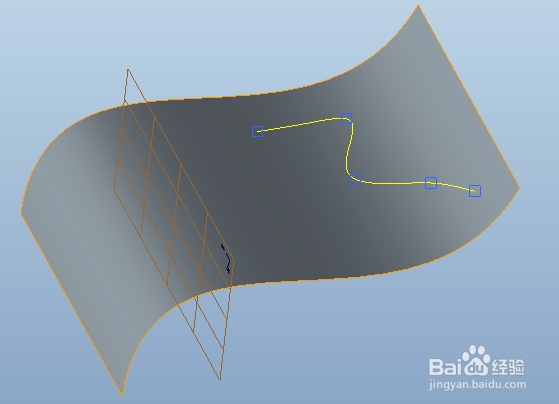1、打开Pro/E,新建零件,先拉伸一个曲面备用。
2、进入造型模块,有两种方法:一是依次点击“插入”-“造型”;二是点击工具栏的“造型”按钮。如下图所示。
3、进入“造型”界面后,点击工具栏的“曲线”按钮,如下图所示。
4、曲线类型选第三项“创建曲面上的曲线”,如下图所示,点击“参照”,选择第一步创建的曲面。
5、随意绘制如下曲线,有五个点控制,起点、终点、波峰和波谷点,每个点用方框显示。
6、COS曲线可转换为空间曲线,方法为:双击嵊髭驰亘曲线,进入编辑状态,然后点击如下的“更改为自由曲线”按钮,转换后方框点变成小圆点显示;类似的,也可更改为平面曲线。
7、点击如下图所示的“曲线编辑”按钮,可对该曲线进行编辑。编辑完成后点击两次√完成退出。